Er zijn veel manieren om uw memorabele momenten op sociale media te laten zien. Of je nu naar een leuk festival bent geweest of een avontuur op een berg hebt beleefd, je moet creatief zijn en je kijkers van de reis laten genieten. Een speciale methode om te proberen is om maak een videomontage. Maar wat is de definitie ervan, en hoe kun je er een maken? Dit artikel zal je gids zijn en aan het einde ervan zul je in een mum van tijd de beste video posten.
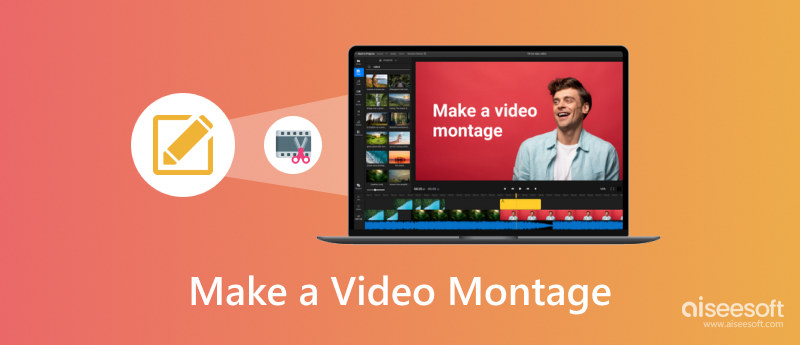
Simpel gezegd is een videomontage een compilatie van videoclips en afbeeldingen die op een of andere gebeurtenis lijken. De techniek vereist speciale effecten naar keuze, vloeiende overgangen en een thema dat de boodschap helpt overbrengen. Maar wanneer moet je een videomontage maken?
De videomethode wordt vooral gebruikt voor reisvlogs. Het kan meer dan een minuut of twee duren, waarbij de hoogtepunten van een reis worden behandeld. Maar je kunt het ook gebruiken voor andere videogenres, zoals feestdagen, unieke gelegenheden, woningrenovaties, wekelijkse outfits, lichaamstransformaties en meer. Er zijn geen beperkingen voor het maken van een videomontage, zolang er maar voldoende clips en afbeeldingen zijn om in één video te plaatsen.
Nadat je de betekenis van een videomontage hebt geleerd, is het tijd om te leren hoe je er een kunt maken. En aangezien het belangrijk is om uitstekende frame-overlays, thema's en effecten voor de video te hebben, zijn hier de professionele tools die u kunt proberen voor het maken van video's.
Of u nu Windows of Mac gebruikt, Aiseesoft Video Converter Ultimate is de beste keuze voor het maken van een videomontage. De MV Maker is compleet met thema's die je kunt gebruiken voor Kerstmis, bruiloften en reisvlogs. Dankzij het interface-ontwerp kunt u eenvoudig de beeldverhouding, filters, bestandsgrootte en watermerk van de video naar wens wijzigen. Bovendien heeft de video-editor geavanceerde aangepaste profielinstellingen, waar u het exportformaat, de bitrate, de samplefrequentie, de codec, de resolutie en de framesnelheid kunt wijzigen. In plaats van alle beschikbare tools uit te proberen, is Aiseesoft de ultieme optie voor het effectief maken van video's op uw computer.

Downloads
100% veilig. Geen advertenties.
100% veilig. Geen advertenties.
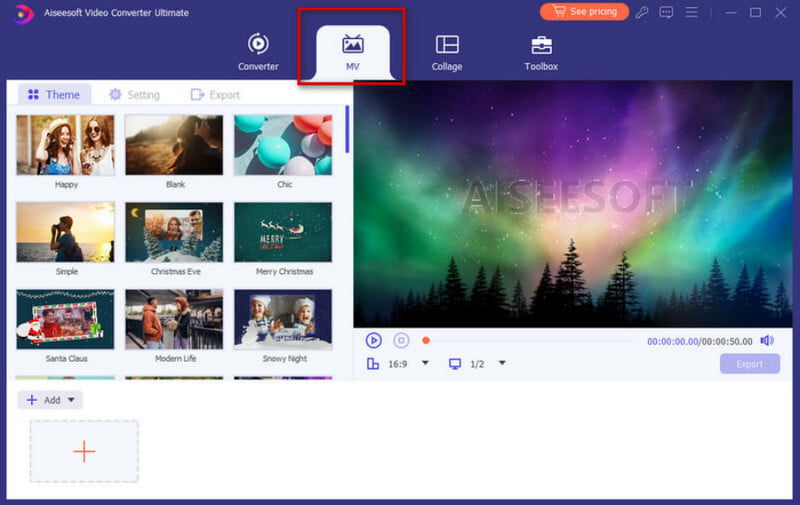
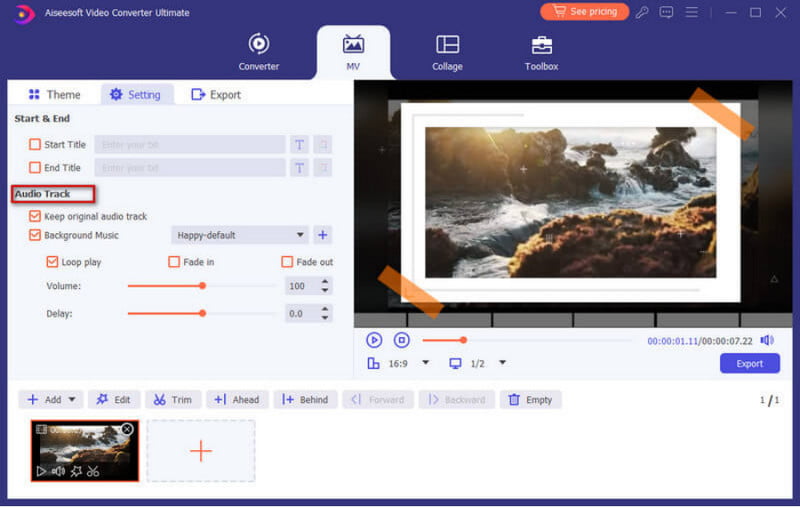
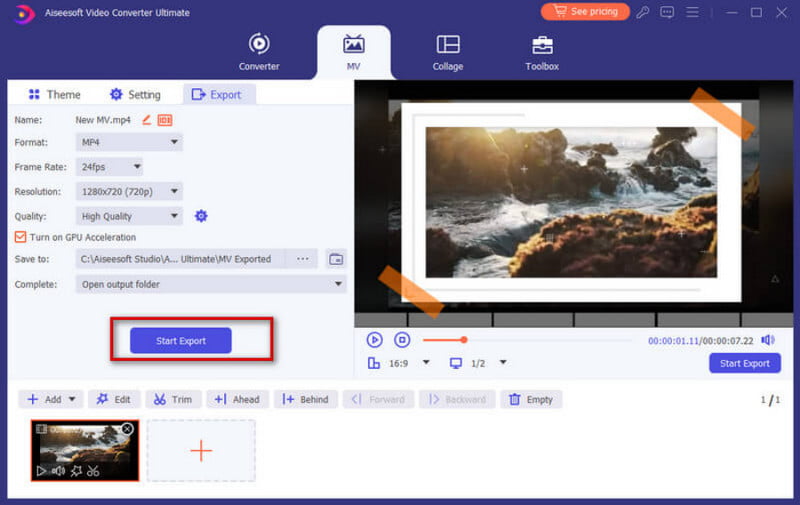
Hoe maak je een videomontage om op Instagram te plaatsen? Je iPhone houdt het vast iMovie als een krachtige video-editor. Het is gratis en eenvoudig te gebruiken, uitgerust met speciale effecten, overgangen en snelheidsniveaus die je nodig hebt voor een montage. De beelden zijn ook fantastisch, met MOV en MP4 als uitvoerformaten. U kunt de gemaakte beelden exporteren of delen zonder kwaliteitsverlies. Het enige waar je rekening mee moet houden is het gebrek aan opties voor de beeldverhouding, aangezien het alleen 16:9 kan worden. Als u hiermee akkoord gaat, volgen hier de eenvoudige stappen voor iMovie op de iPhone:
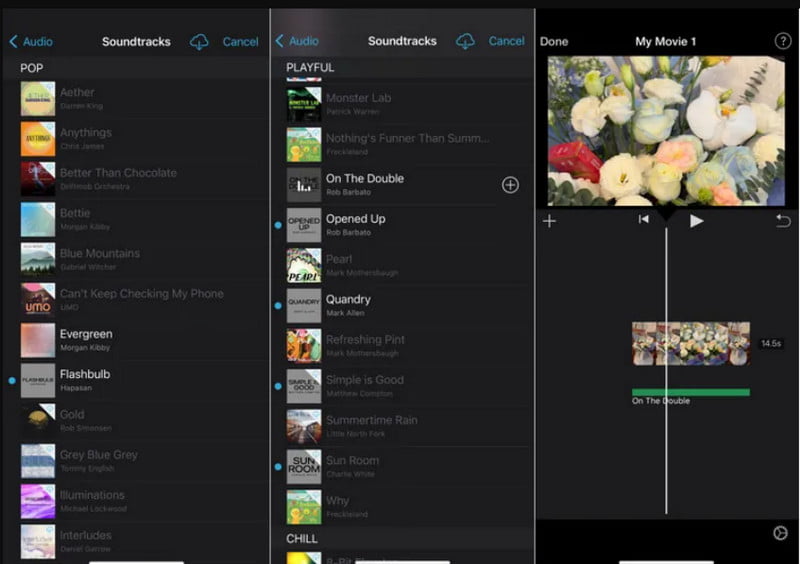
Als het gaat om een eenvoudige online videomaker, is Canva een van de beste keuzes. De website is bedekt met sjablonen om een videomontage te maken, inclusief duizenden gratis stockvideo's en aanpasbare filters. Hoewel het gratis te gebruiken is, zul je te maken krijgen met het ongewenste Canva-watermerk van de gratis online versie.
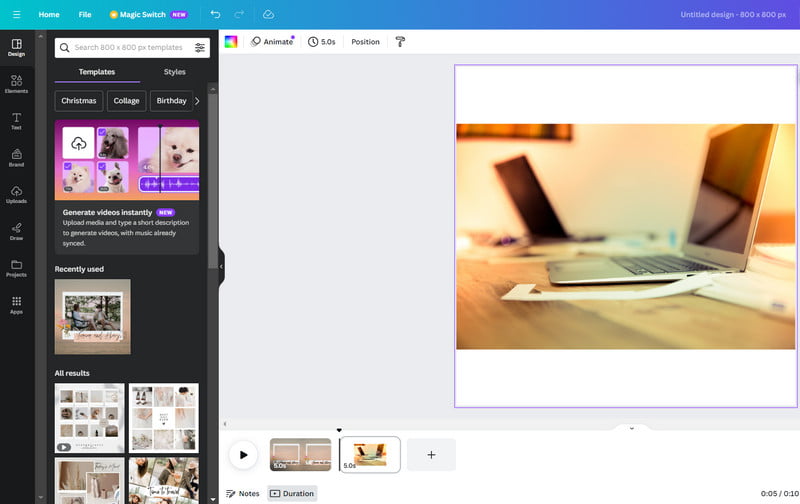
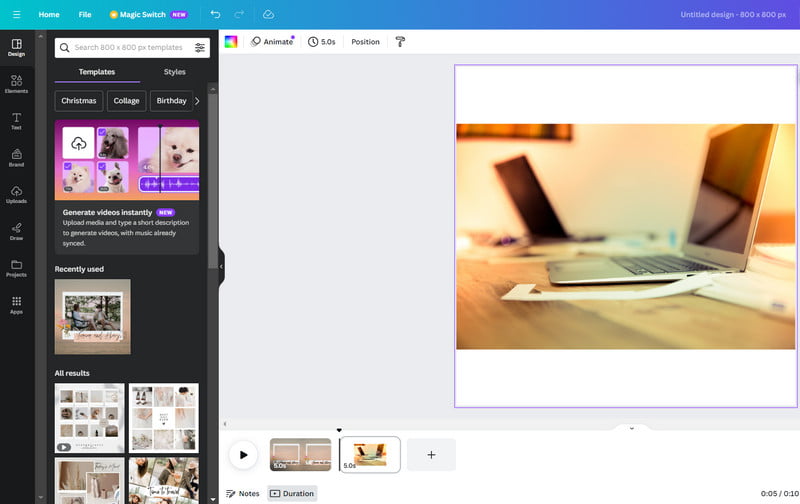
Wat is de beste muziek om een montagevideo te maken?
Jouw muziekkeuze zal jouw mening bepalen. Als je een TikTok-maker bent, kun je het beste muziektrending op het platform gebruiken. In dit geval komen en gaan muziektrends, dus het is raadzaam om de populairste te controleren terwijl je een videomontage maakt.
Kun je met iMovie een montagevideo op de iPhone maken?
Zeker ja. Volg de bovenstaande stappen om effectief de beste montage te maken met iMovie. Houd er rekening mee dat iMovie alleen een goede keuze is als je het niet erg vindt om 16:9 als repetitieve beeldverhouding te gebruiken.
Wat zijn de 5 elementen van montage?
Een videomontage is niet alleen een snelle reeks videoclips en afbeeldingen. Met de vijf elementen: metrisch, ritmisch, tonaal, boventonaal/associationeel en intellectueel – kunt u de bewegingen en het aantal frames bepalen op basis van het concept en bepaalde shots.
Conclusie
Kortom, het maken van een videomontage brengt jouw creativiteit naar boven. Je hebt de definitie ervan geleerd, en ook hoe je kunt creëren met professionele en gratis tools. Hoewel iMovie het beste is voor iPhone-gebruikers en Canva voor een gratis online tool, moet je weten dat Aiseesoft Video Converter Ultimate de aanbevolen oplossing is. Het is niet alleen gemakkelijk te navigeren, maar het biedt ook andere videobewerkingsfuncties, zoals converteren, comprimeren, verbeteren en meer. Download het nu gratis en ervaar de meest haalbare video-editor.

Video Converter Ultimate is een uitstekende video-omzetter, editor en versterker voor het converteren, verbeteren en bewerken van video's en muziek in 1000 formaten en meer.
100% veilig. Geen advertenties.
100% veilig. Geen advertenties.